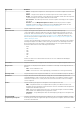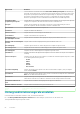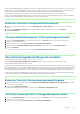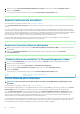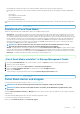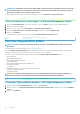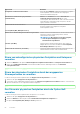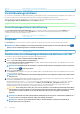Users Guide
4. Wählen Sie den Task Übereinstimmungsüberprüfungsrate einstellen aus dem Drop-Down-Menü Verfügbare Tasks aus.
5. Klicken Sie auf Ausführen.
Sie können diesen Task auch über das Drop-Down-Menü Controller-Eigenschaften ändern finden.
Identifier GUID-568B8B89-9385-4BF6-997E-F53A0CED895A
Status Released
Rekonstruktionsrate einstellen
Unterstützt mein Controller diese Funktion? Siehe Unterstützte Funktionen.
Der Task Rekonstruktionsrate einstellen ändert den Umfang an Systemressourcen, die für den Task „Rekonstruieren“ bereitgestellt
werden.
Der Task „Rekonstruieren“ baut die virtuelle Festplatte neu, nachdem Sie die RAID-Stufe geändert oder die virtuelle Festplatte auf eine
andere Weise neu konfiguriert haben. Die Rekonstruktionsrate, konfigurierbar zwischen 0% und 100%, repräsentiert den Prozentsatz der
Systemressourcen, die für die Ausführung des Task „Rekonstruieren“ bereitgestellt werden. Bei 0 % hat die Rekonstruierung die niedrigste
Priorität für den Controller und dauert am längsten. Diese Einstellung hat den geringsten Einfluss auf die Systemleistung. Eine
Rekonstruktionsrate von 0 % bedeutet nicht, dass die Rekonstruktion gestoppt oder angehalten wird.
Bei 100 % hat die Rekonstruierung die höchste Priorität für den Controller und die Rekonstruierungsdauer wird auf ein Minimum
beschränkt. Diese Einstellung hat den größten Einfluss auf die Systemleistung.
Identifier
GUID-8EE0D3D4-BA41-4CE9-B622-8768D829B16A
Status Released
Ändern der Controller-Rekonstruktionsrate
1. Geben Sie einen numerischen Wert in dem Textfeld Neue Rekonstruktionsrate einstellen (0-100) ein. Der Wert muss zwischen 0
und 100 liegen.
2. Klicken Sie auf Änderungen anwenden. Zum Beenden und Abbrechen Ihrer Änderungen klicken Sie auf Zurück zur
vorhergehenden Seite.
Identifier
GUID-E380C525-553F-4AFC-9DD9-AD0F4340740E
Status Released
„Rekonstruktionsrate einstellen“ in Storage Management finden
1. Im Fenster Server Administrator in der System-Struktur erweitern Sie Speicher, um die Controller-Objekte anzuzeigen.
2. Wählen Sie ein Controller-Objekt aus.
3. Klicken Sie auf der Seite Controller-Eigenschaften auf Informationen/Konfiguration.
4. Wählen Sie den Task Rekonstruktionsrate einstellen aus dem Drop-Down-Menü Verfügbare Tasks aus.
5. Wählen Sie Ausführen.
Sie können diesen Task auch über das Drop-Down-Menü Controller-Eigenschaften ändern finden.
Identifier
GUID-16573C2B-C9C7-4C48-B376-BE4CEE388595
Status Translation approved
Patrol Read-Modus einstellen
ANMERKUNG:
Dieser Task wird auf den PERC-Hardware-Controllern, die im HBA-Modus ausgeführt werden, nicht
unterstützt.
Unterstützt mein Controller diese Funktion? Siehe Unterstützte Funktionen.
Patrol Read stellt Festplattenfehler fest, um Festplattenfehler und Verlust oder Beschädigung von Daten zu vermeiden. Der Task Patrol
Read einstellen wird nur auf Festplatten ausgeführt, die in einer virtuellen Festplatte verwendet werden oder Hotspares sind.
Der Task Patrol Read einstellen wird im Hintergrund ausgeführt. Wenn Patrol Read-Modus einstellen auf Automatisch gesetzt
wird, wird Patrol Read eingeleitet, wenn der Controller eine Zeit lang im Leerlauf war und wenn keine weiteren Hintergrund-Tasks aktiv
sind. Unter diesen Umständen verbessert die Patrol Read-Funktion auch die Systemleistung, da Festplattenfehler identifiziert und
korrigiert werden können, während die Festplatte keine E/A-Aktivitäten aufweist.
Der Controller passt den Umfang der für Patrol Read reservierten Systemressourcen den Controller-Aktivitäten, die mit dem Patrol Read-
Task konkurrieren an. Bei Zeiten starker Controller-Aktivitäten werden weniger Systemressourcen für den Patrol Read-Task reserviert.
Patrol Read wird unter den folgenden Umständen nicht auf einer physischen Festplatte ausgeführt:
64
Controller